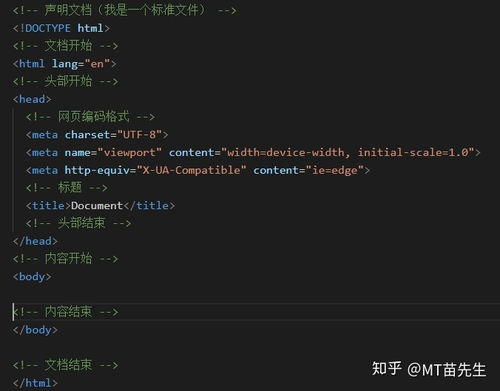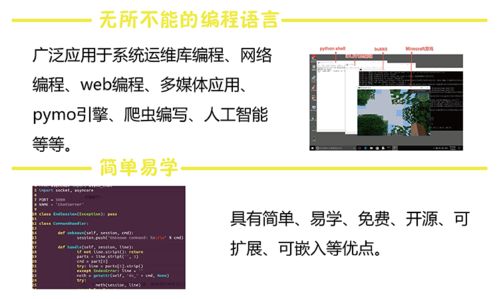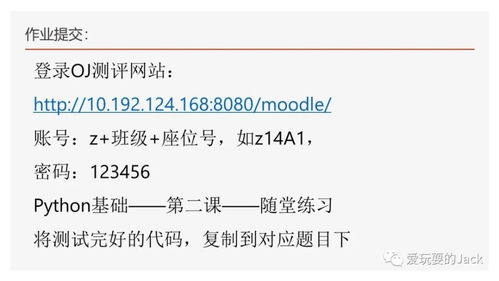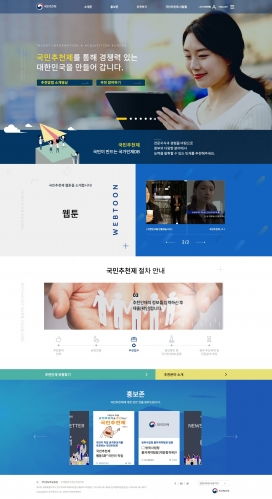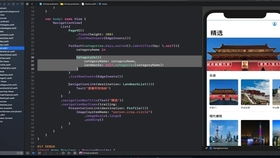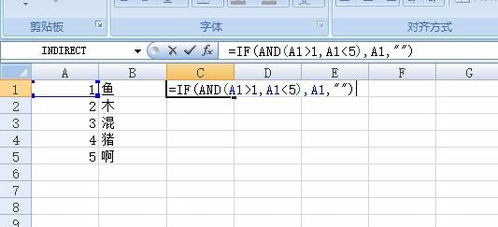css文字浮于图片上方怎么设置:CSS文字浮于图片上方的实现方法与技巧
在网页设计中,文字浮于图片上方是一种常见的布局需求,尤其在展示型网站、产品详情页或创意设计中,这种效果能够增强视觉层次感,提升用户体验,本文将详细介绍如何使用CSS实现文字浮于图片上方的效果,并提供一些实用技巧和注意事项。
实现思路
要实现文字浮于图片上方,核心在于使用CSS的定位(positioning) 属性,我们可以通过以下步骤实现:
- 将容器设置为相对定位(
position: relative):这样可以为内部元素提供一个可定位的上下文。 - 将文字元素设置为绝对定位(
position: absolute):使其脱离文档流,并相对于父容器进行定位。 - 使用
z-index属性:确保文字在图片的上方显示。
代码实现
下面是一个简单的示例,展示如何将文字浮于图片上方:
<!DOCTYPE html>
<html lang="zh-CN">
<head>
<meta charset="UTF-8">
<meta name="viewport" content="width=device-width, initial-scale=1.0">文字浮于图片上方</title>
<style>
.container {
position: relative; /* 设置相对定位 */
width: 100%;
height: 400px;
overflow: hidden; /* 防止文字溢出 */
}
.image {
width: 100%;
height: 100%;
object-fit: cover; /* 保持图片比例 */
}
.text-overlay {
position: absolute; /* 绝对定位 */
top: 50%; /* 垂直居中 */
left: 50%; /* 水平居中 */
transform: translate(-50%, -50%); /* 微调位置 */
color: white;
font-size: 24px;
text-shadow: 2px 2px 4px rgba(0, 0, 0, 0.5); /* 文字阴影 */
z-index: 1; /* 确保文字在图片上方 */
}
</style>
</head>
<body>
<div class="container">
<img src="your-image.jpg" alt="示例图片" class="image">
<div class="text-overlay">
这是浮于图片上方的文字
</div>
</div>
</body>
</html> 关键属性解析
position: relative:
父容器使用相对定位,为子元素提供定位基准点。position: absolute:
文字元素使用绝对定位,脱离文档流,可以自由定位。
top,left,right,bottom:
用于精确控制文字在图片中的位置。transform: translate(-50%, -50%):
将文字元素的中心点与图片中心对齐,实现精确居中。z-index:
控制元素的层叠顺序,数值越大,元素越靠上。text-shadow:
为文字添加阴影效果,增强可读性和视觉效果。
进阶技巧
响应式设计:
在移动设备上,文字位置可能需要调整,可以使用媒体查询(@media)来优化布局。@media (max-width: 768px) { .text-overlay { font-size: 18px; left: 30%; } }图片裁剪:
使用object-fit: cover确保图片在容器中保持比例,避免变形。背景半透明:
如果希望文字背景稍微透明,可以为文字容器添加背景色:.text-overlay { background-color: rgba(0, 0, 0, 0.5); }多层文字:
如果需要多个文字层叠加,可以为每个文字元素设置不同的z-index。
注意事项
避免溢出:
使用overflow: hidden防止文字超出图片边界。浏览器兼容性:
现代CSS属性(如object-fit、transform)在大多数现代浏览器中已得到良好支持,但需注意旧版浏览器的兼容性。性能优化:
大型图片可能会影响页面加载速度,建议使用适当的图片压缩和优化技术。
通过CSS的定位属性和层叠控制,实现文字浮于图片上方并不复杂,关键在于理解position、z-index和transform的使用,希望本文能帮助你快速实现这一效果,并在实际项目中灵活运用。
如果你有更多关于CSS布局或设计的问题,欢迎继续交流!
相关文章:
文章已关闭评论!